finalcutprox怎么制作侧边栏弹出字幕效果
1、在final先制作一个边栏,点击英文T,在发生器点击△。
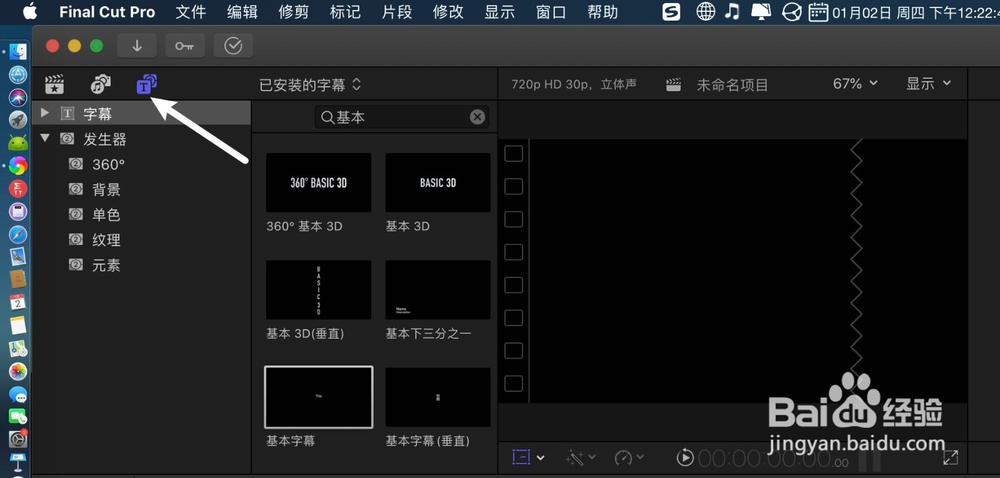
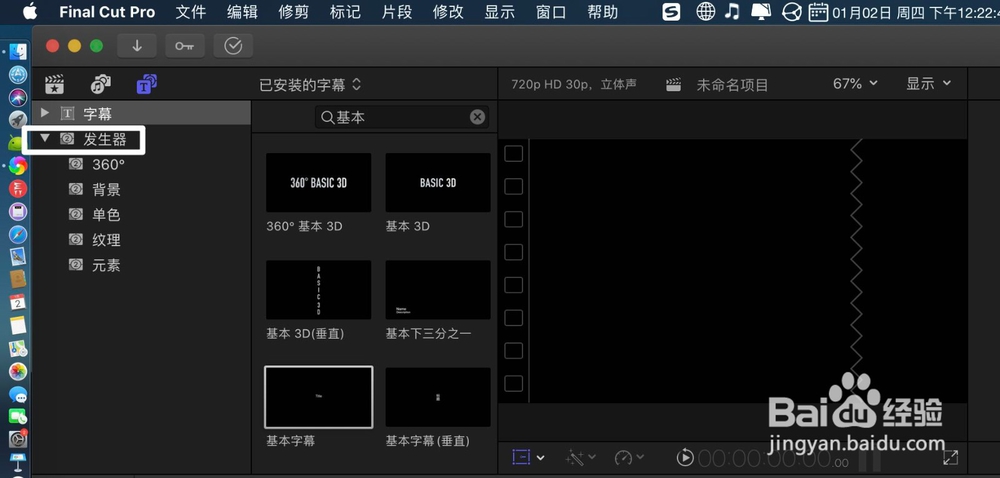
2、点击发生器→单色,把单色拖到下面。

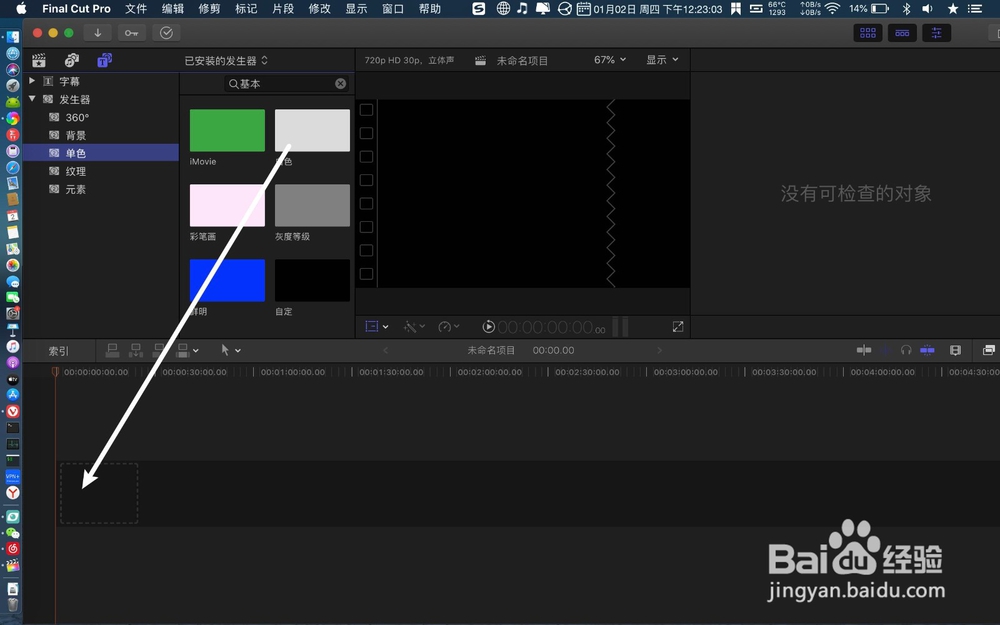
3、再把蓝色拖到白色上,也可以选其他的颜色,然后点击电影。
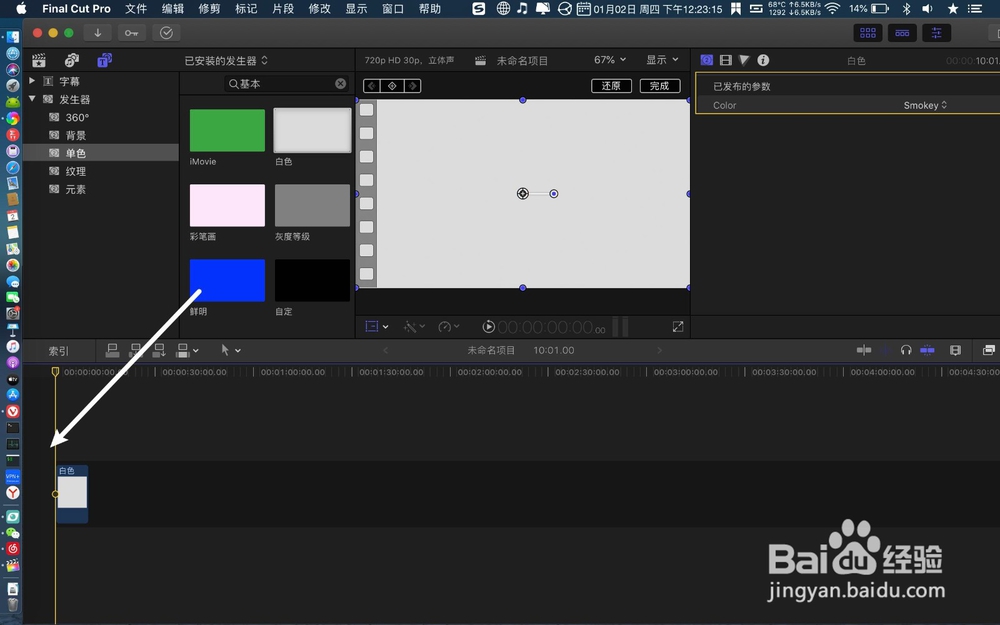
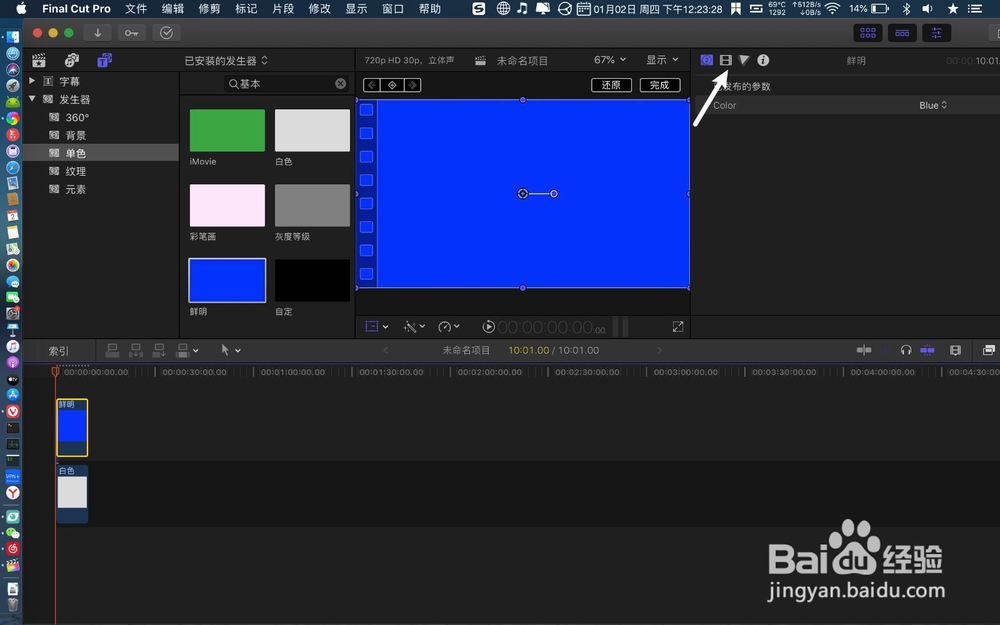
4、在缩放y这里,往左拉,那么让白色底边露出。
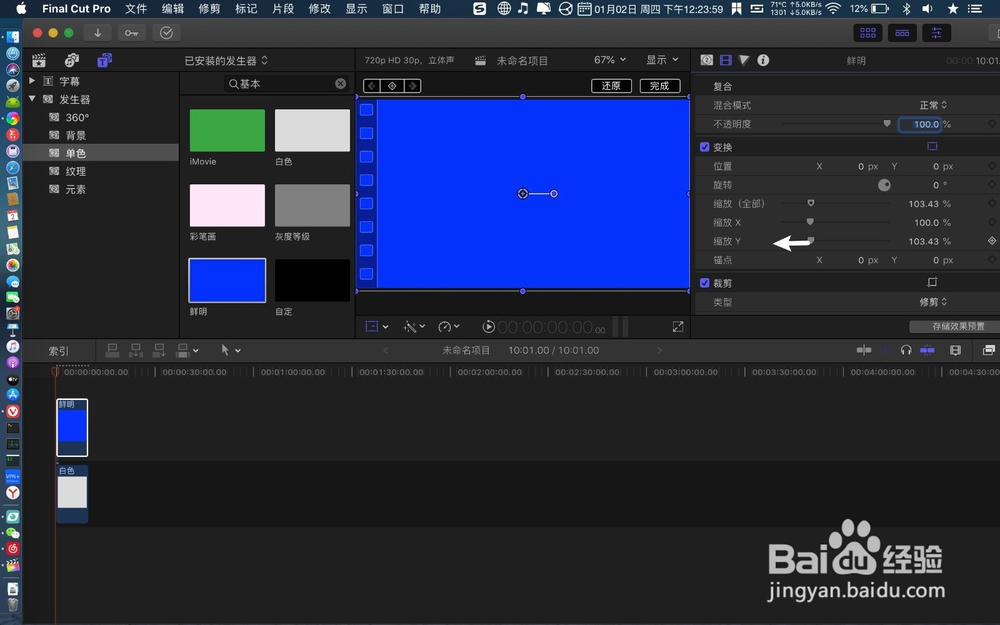
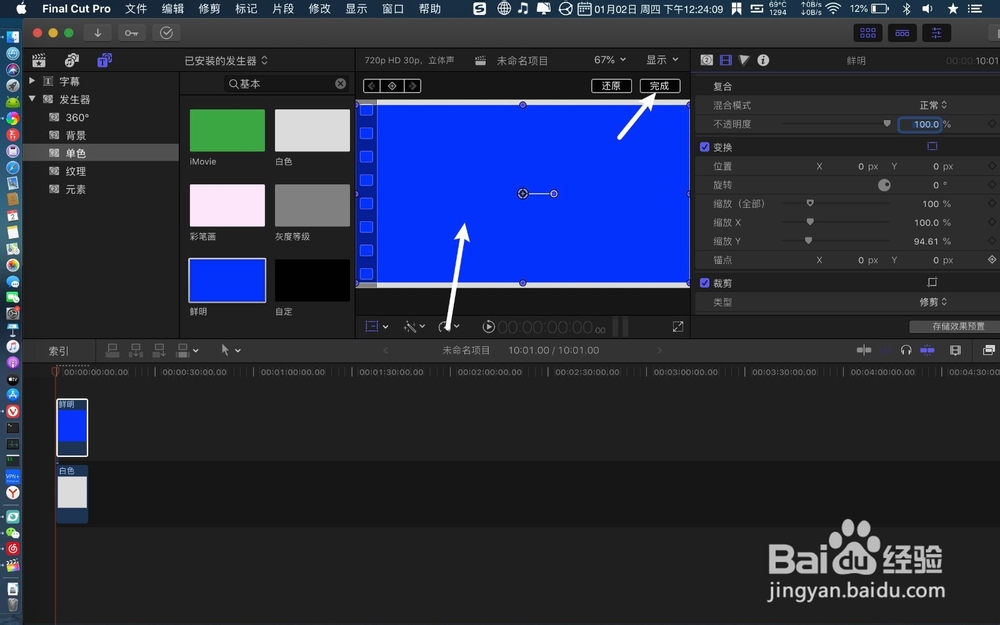
5、选时间轴白色蓝色⌥+g按下,点击好。
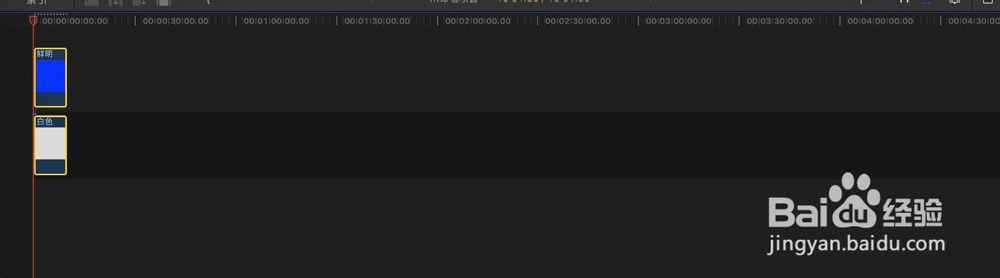
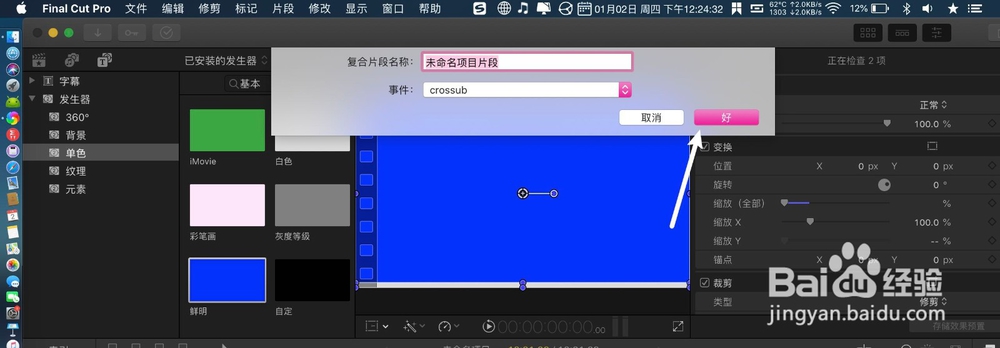
6、在y轴这往左拉,缩小边栏,然后点击T。


7、选字幕了后,把字幕拖到蓝色背景上。
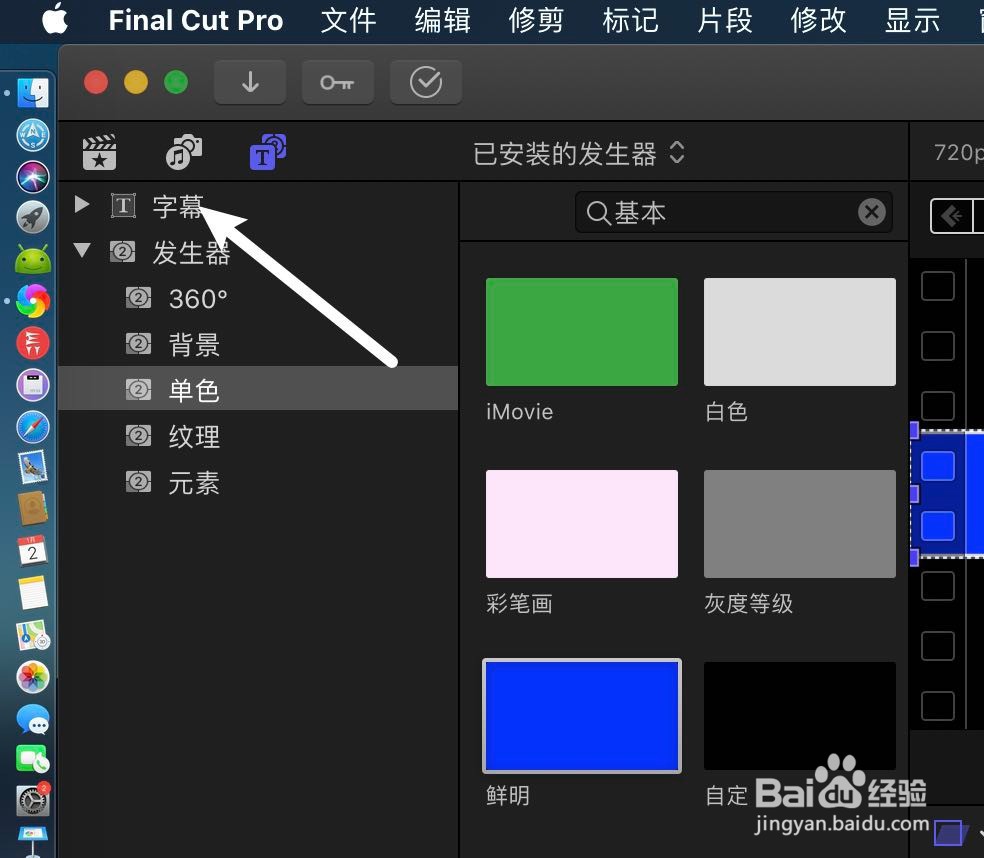
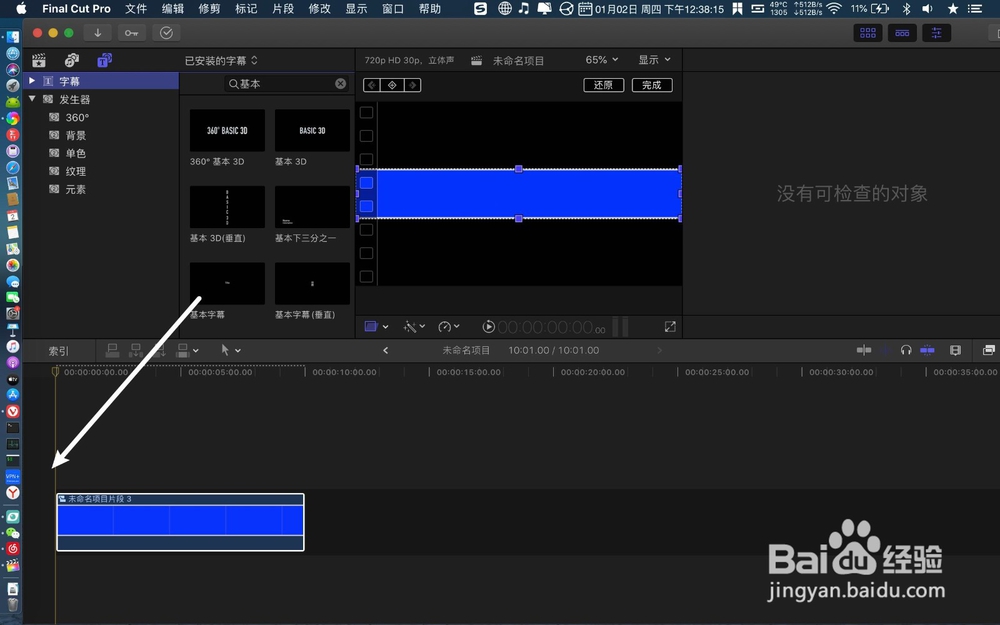
8、文本内输入字幕,然后把字幕调整到边栏右边。
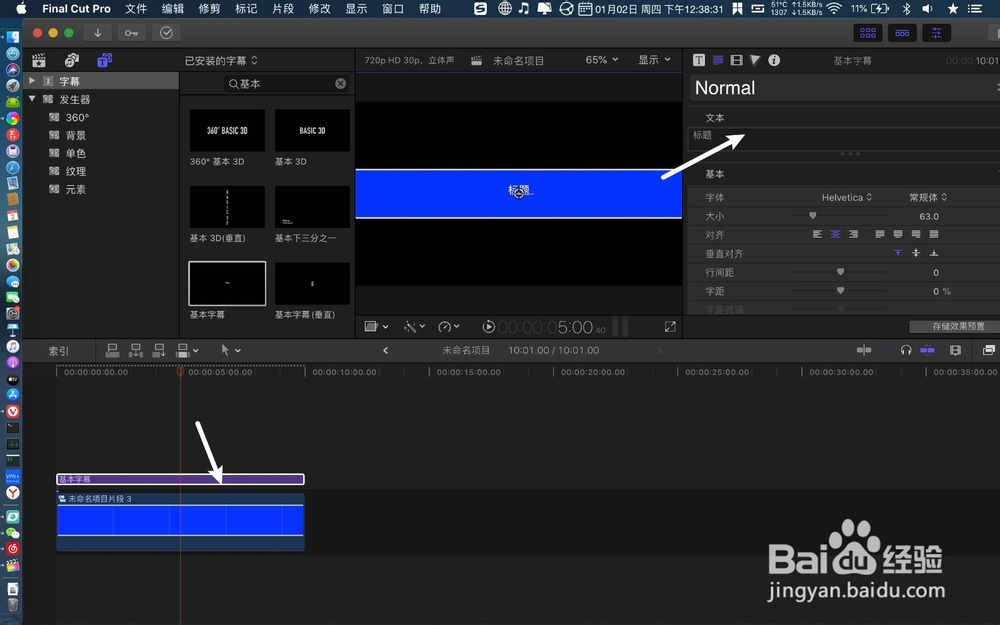
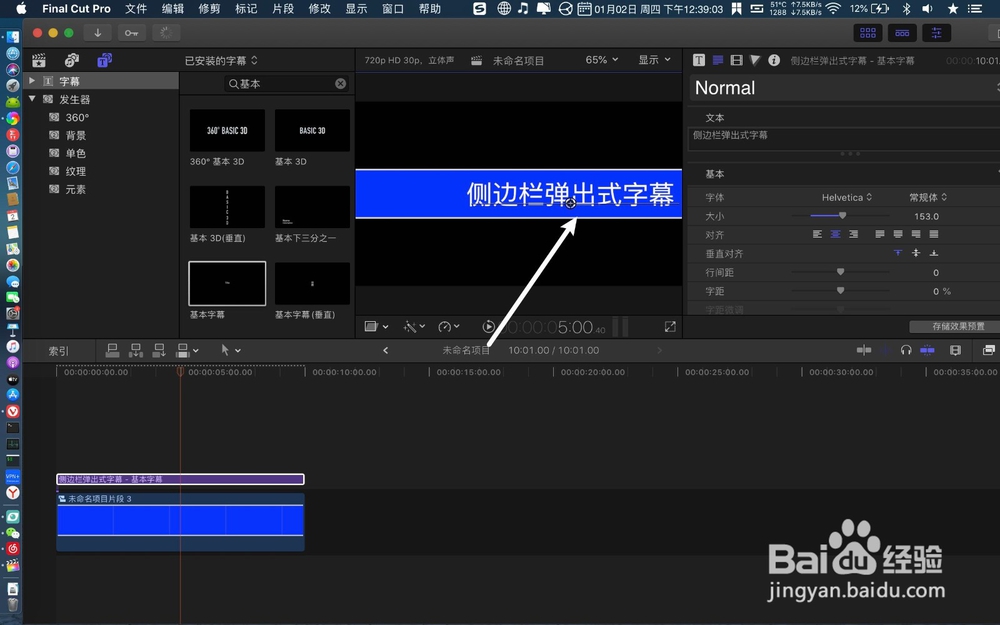
9、选字幕条与蓝色背景,右键新建复合,选好,建立新的复合片段。
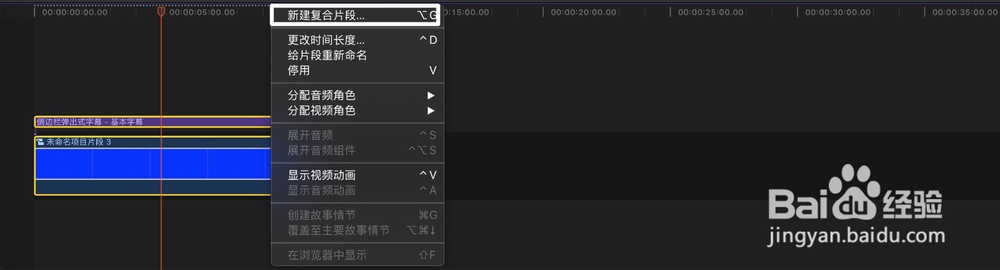
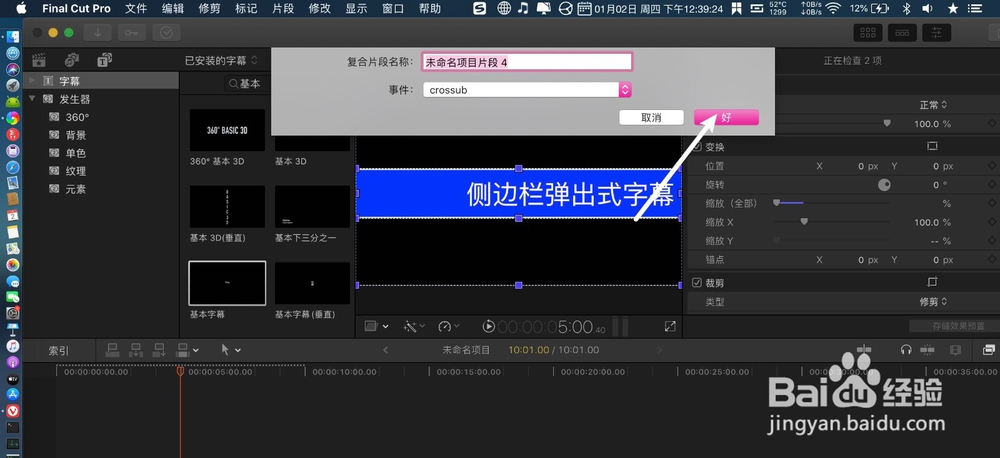
10、跟着点击图一,点击图二这里25.

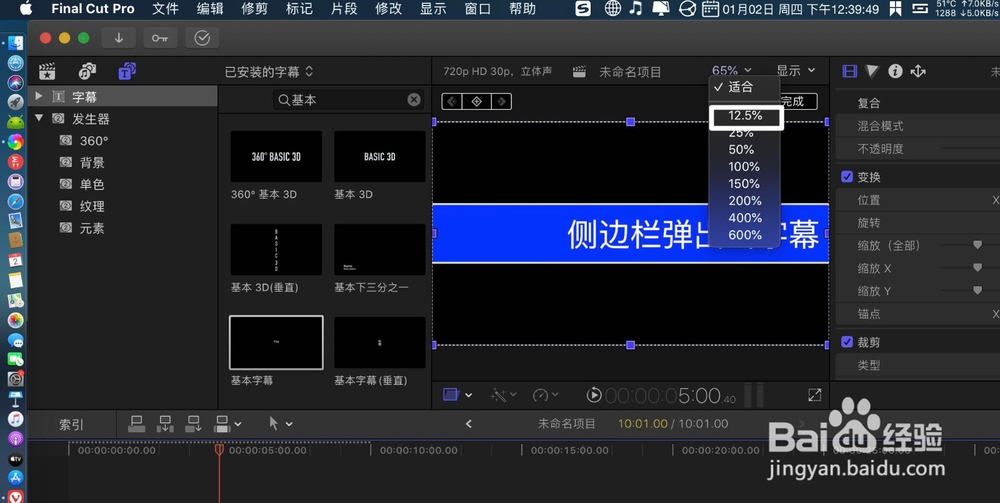
11、点击方框,把复合的字幕框拖到预览窗外框。
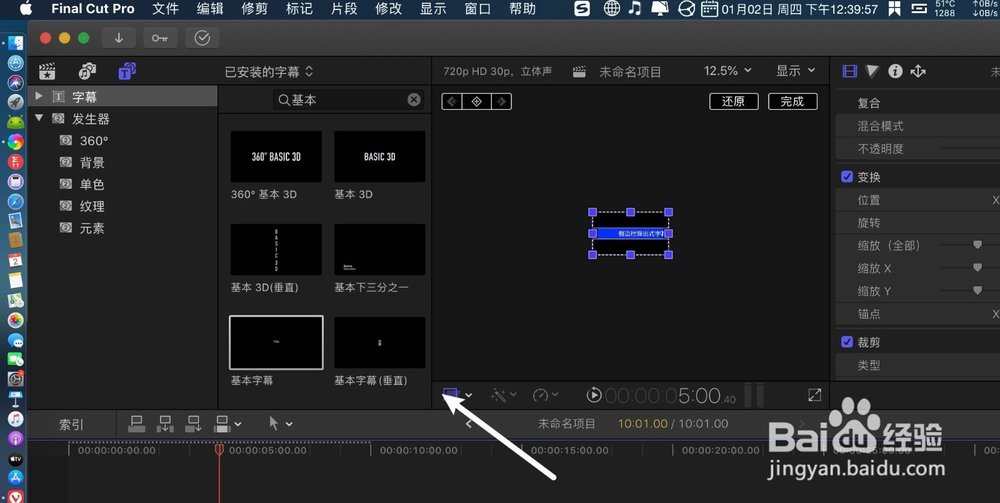
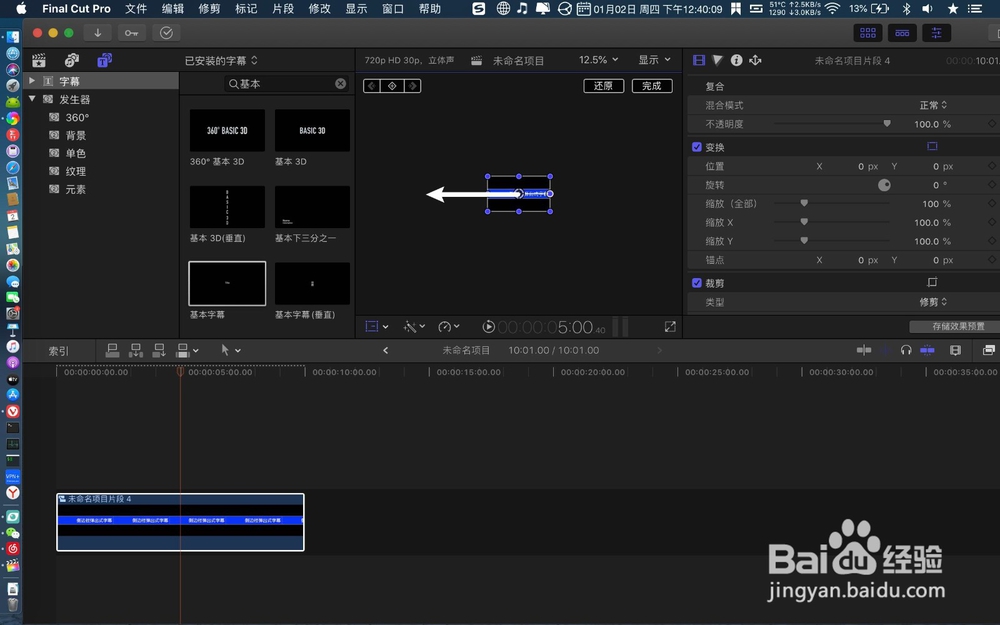
12、播放头移到复合片段开始处,点击预览窗黑区,点击+。
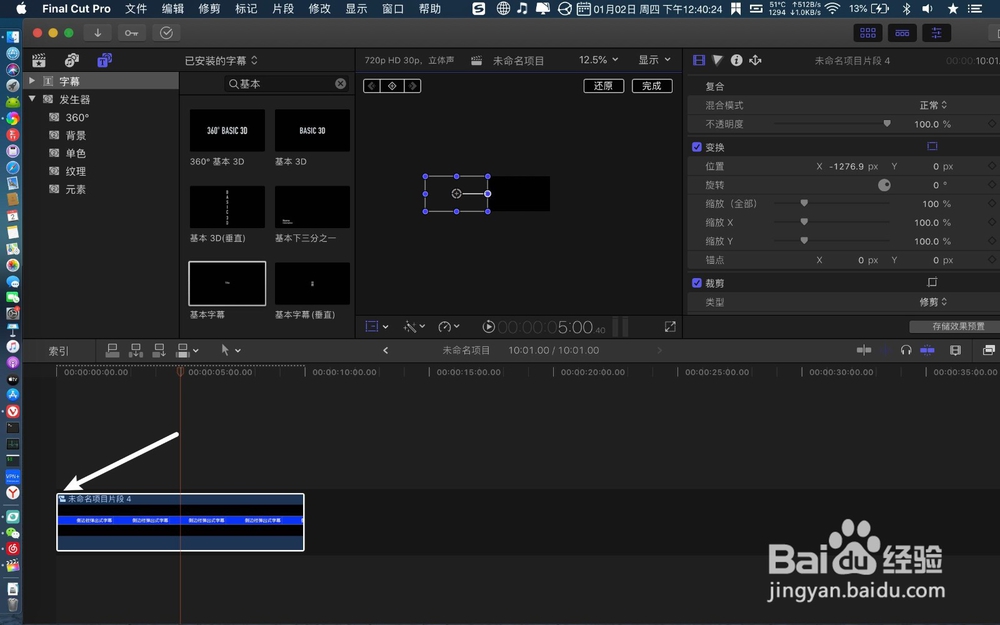

13、播放头移到字幕中间,点击黑区,把字幕框拖到预览窗半屏处。
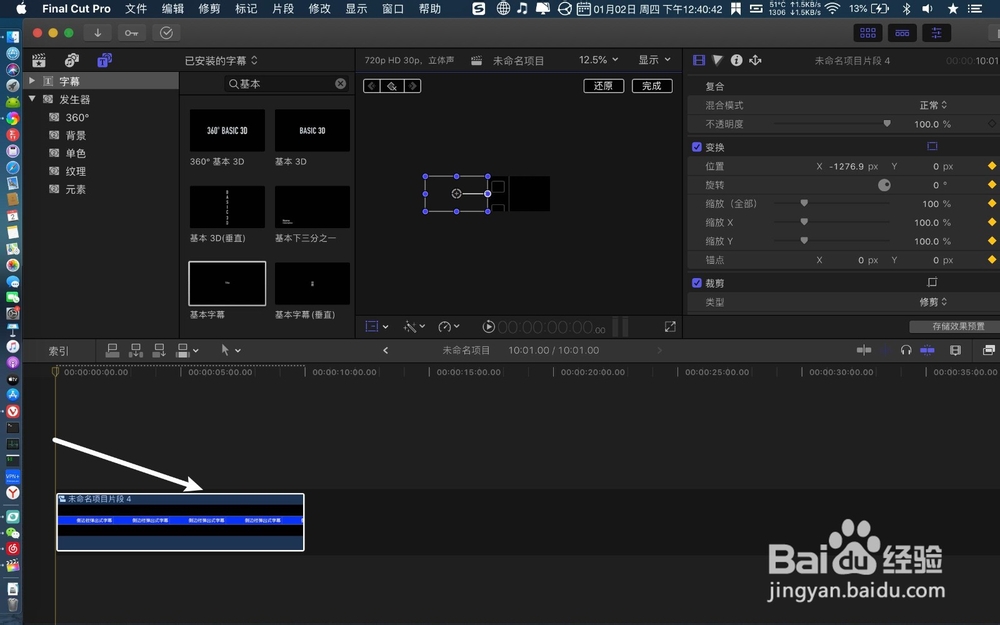
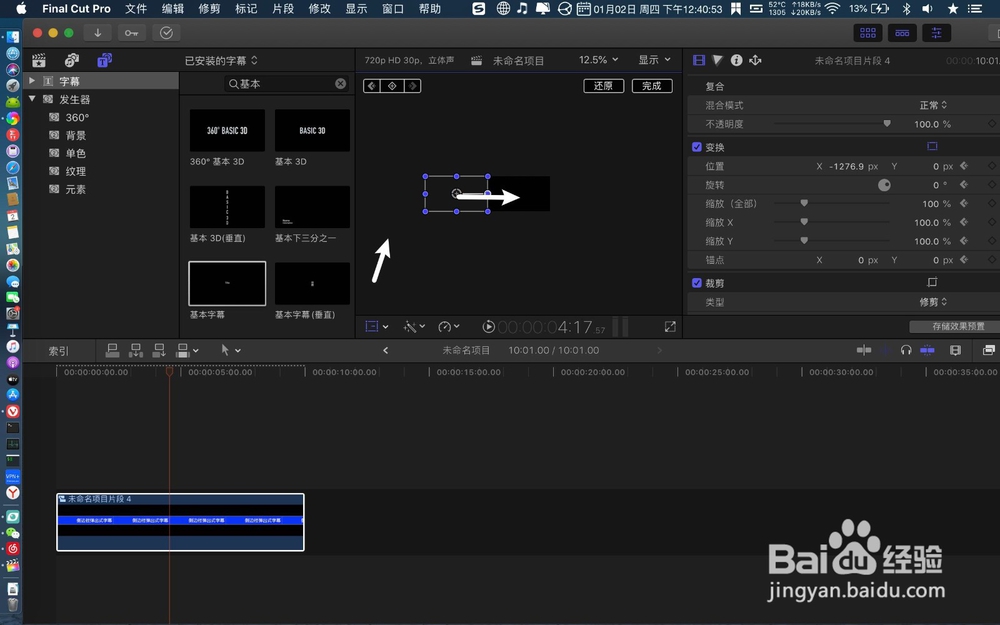
14、例如图一预览窗复合片段拖到这个位置,然后往右移动播放头三四秒钟处,点击预览窗画面,点击+。
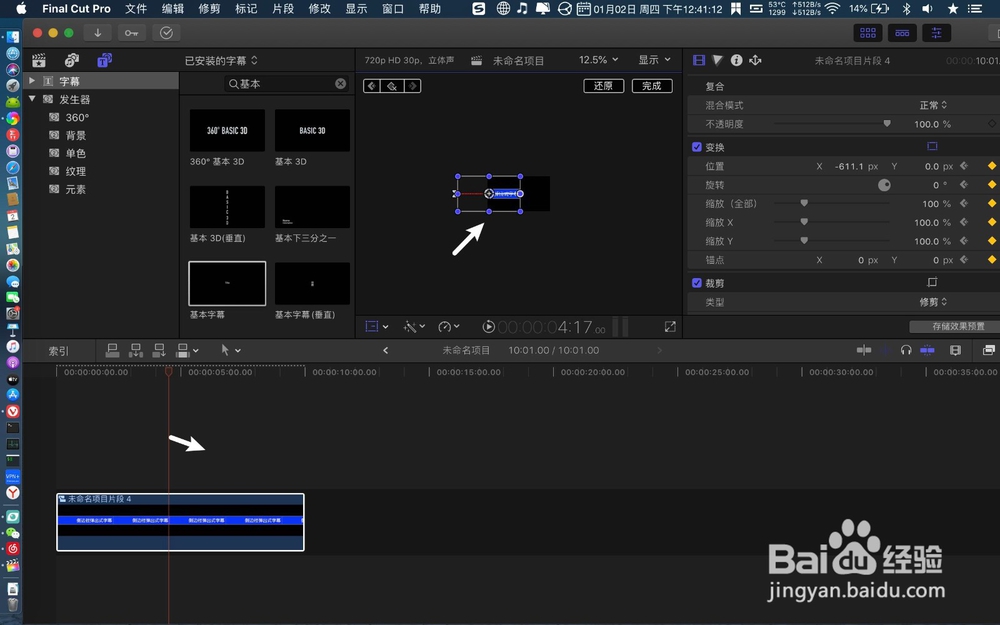
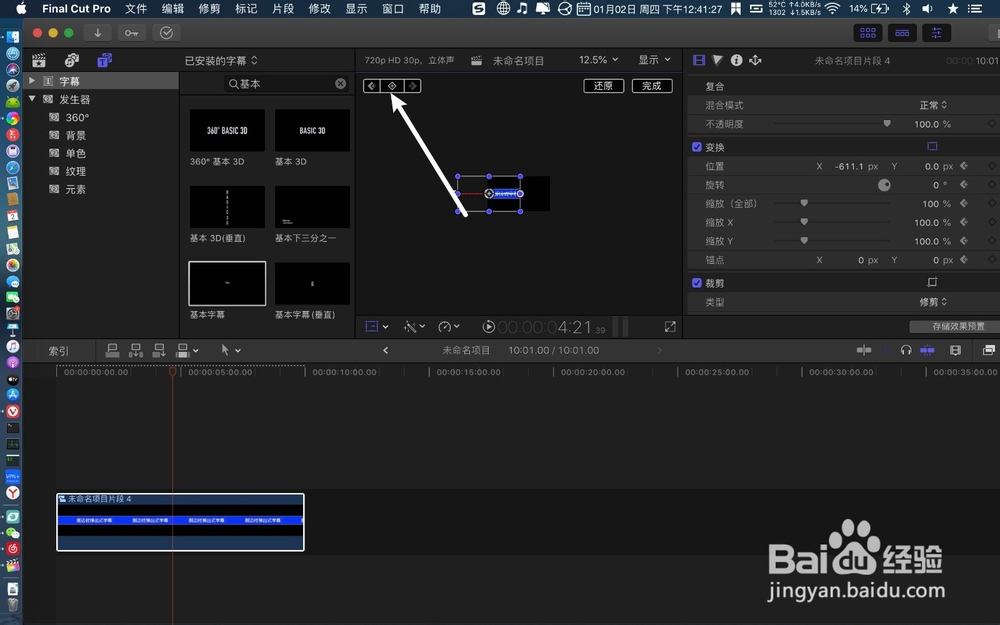
15、播放那头,就移到复合片尾,把预览窗字幕框移到左边外框。
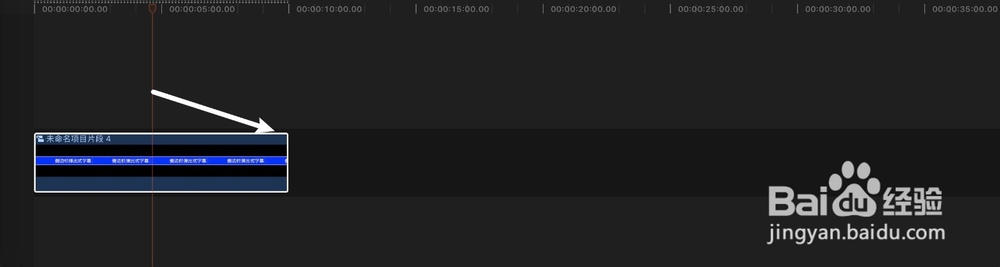
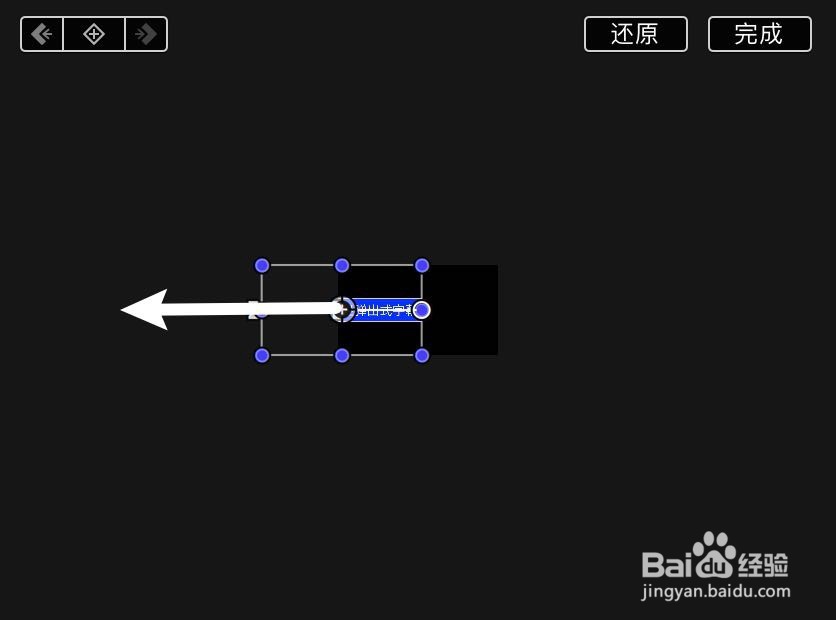
16、点击完成,那么侧边栏弹出字幕就做好了。
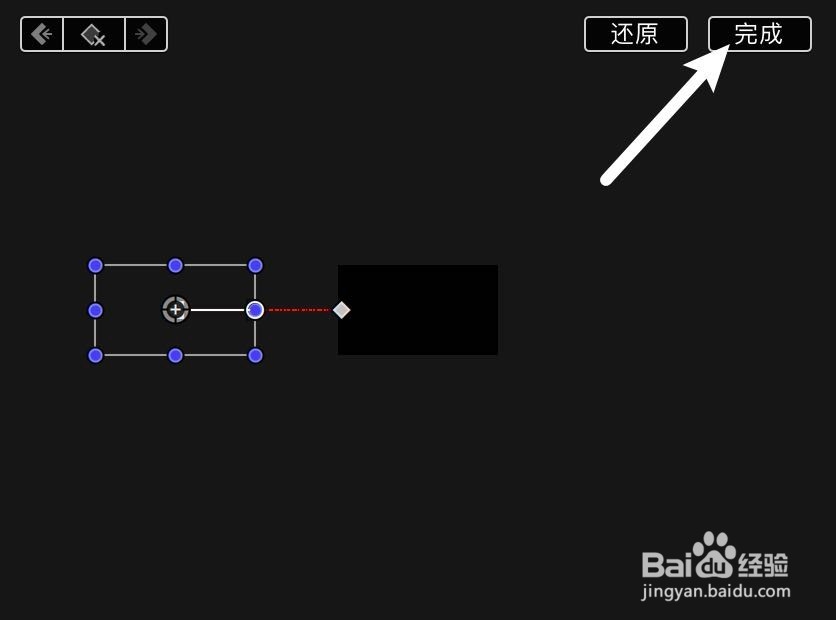
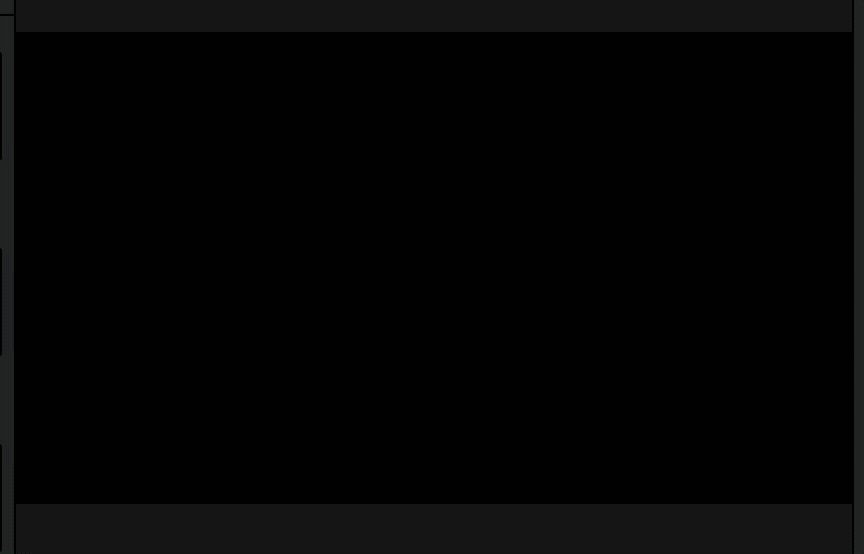
声明:本网站引用、摘录或转载内容仅供网站访问者交流或参考,不代表本站立场,如存在版权或非法内容,请联系站长删除,联系邮箱:site.kefu@qq.com。
阅读量:24
阅读量:145
阅读量:172
阅读量:105
阅读量:162